怎样实现在一个局域网内两个不通网段的资料共享和打印机共享
- 格式:doc
- 大小:24.00 KB
- 文档页数:5

当一个局域网中存在两个以上网段时,分属于不同网段内的主机彼此互不可见。
为了解决这个问题,就必须在不同的网段之间设置路由器。
如果花费上万元资金购买一台路由器,仅仅用于连接局域网中的两个网段,实在不值得。
其实我们完全可以利用Windows 2000中的软路由:软路由安装前的准备:1、在欲设置为软路由的计算机中安装Windows 2000 Server。
2、在欲设置为软路由的计算机中安装两块网卡。
3、在欲设置为软路由的计算机中安装TCP/IP协议,并为两块网卡分别配置IP地址信息(例如,192.168.1.1/255.255.255.0和10.0.0.1/255.0.0.0),使两块网卡分别处于两个不同的IP网段。
软路由的安装步骤:以域用户管理员的身份登录,并执行下述操作。
1、依次单击“开始/程序/管理工具/路由和远程访问”,打开“路由和远程访问”窗口。
2、单击“操作”菜单,选择“配置并启用路由和远程访问”命令,运行“路由和远程访问服务器安装向导”,单击[下一步]。
3、由于在这里要安装的是路由器,所以,选择“网络路由器”选项,并单击[下一步]。
4、通常情况下,局域网计算机中只安装TCP/IP协议和NetBEUI协议,而且只有TCP/IP协议拥有路由功能。
AppleTalk协议仅用于苹果计算机之间的通讯。
由于TCP/IP协议已经显示于“协议”列表之中,因此,选择“是,所有可用的协议都在列表上”选项,并单击[下一步]。
5、本例中不安装远程访问服务,因此,选择“否”,不使用请求拨号访问远程网络。
单击[下一步]。
6、完成“路由和远程访问服务器安装向导”,单击[完成]。
软路由的设置:1、依次单击“开始/程序/管理工具/路由和远程访问”,打开“路由和远程访问”窗口。
2、右键单击要启用路由的服务器名,然后单击“属性”,显示“属性”对话框。
3、在“常规”选项卡上,选中“路由器”复选框,并选择“仅用于局域网(LAN)路由选择”选项,单击[确定]。
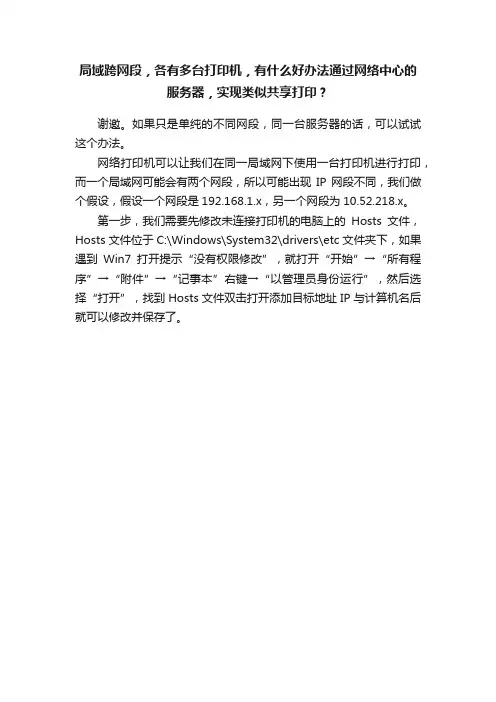
局域跨网段,各有多台打印机,有什么好办法通过网络中心的
服务器,实现类似共享打印?
谢邀。
如果只是单纯的不同网段,同一台服务器的话,可以试试这个办法。
网络打印机可以让我们在同一局域网下使用一台打印机进行打印,而一个局域网可能会有两个网段,所以可能出现IP网段不同,我们做个假设,假设一个网段是192.168.1.x,另一个网段为10.52.218.x。
第一步,我们需要先修改未连接打印机的电脑上的Hosts文件,Hosts文件位于C:\Windows\System32\drivers\etc文件夹下,如果遇到Win7打开提示“没有权限修改”,就打开“开始”→“所有程序”→“附件”→“记事本”右键→“以管理员身份运行”,然后选择“打开”,找到Hosts文件双击打开添加目标地址IP与计算机名后就可以修改并保存了。
第二步,在打开的hosts文件里,添加上打印机所在的电脑的IP 地址和计算机名,如下图所示,计算机名称和ip地址之间需要两个空格
第三步,点击右下角的电脑图标,然后选择“打开网络和共享中心”然后选择“更改适配器设置”,找到“本地连接”点击右键属性,然后点击“Internet协议版本4”,再点击“属性”,选择“高级”选项,接着点击“WINS”选项卡,最后点击“启用TCP/IP 上的NetBIO”,做完这些后点击确定结束。
设置好所有的地方后,“视窗键+R”打开运行,输入“\\10.52.218.x”,然后回车就会出现目标打印机。
双击打印机图标就可以自动安装驱动,安装完驱动后就可以使用局域网内的打印机了。
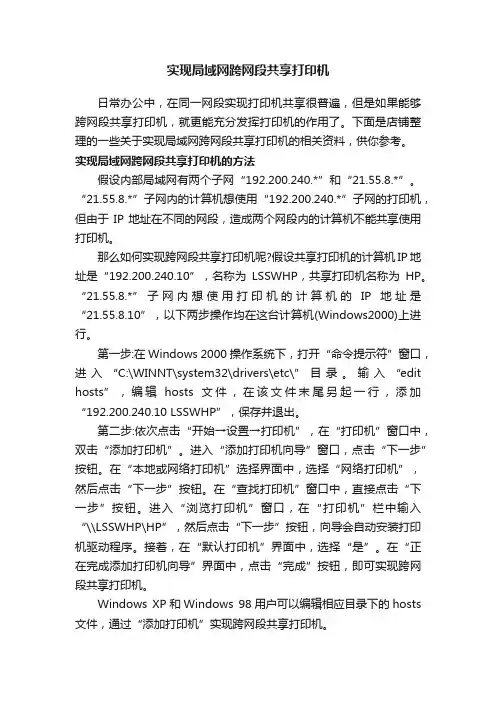
实现局域网跨网段共享打印机日常办公中,在同一网段实现打印机共享很普遍,但是如果能够跨网段共享打印机,就更能充分发挥打印机的作用了。
下面是店铺整理的一些关于实现局域网跨网段共享打印机的相关资料,供你参考。
实现局域网跨网段共享打印机的方法假设内部局域网有两个子网“192.200.240.*”和“21.55.8.*”。
“21.55.8.*”子网内的计算机想使用“192.200.240.*”子网的打印机,但由于IP地址在不同的网段,造成两个网段内的计算机不能共享使用打印机。
那么如何实现跨网段共享打印机呢?假设共享打印机的计算机IP地址是“192.200.240.10”,名称为LSSWHP,共享打印机名称为HP。
“21.55.8.*”子网内想使用打印机的计算机的IP地址是“21.55.8.10”,以下两步操作均在这台计算机(Windows2000)上进行。
第一步:在Windows 2000操作系统下,打开“命令提示符”窗口,进入“C:\WINNT\system32\drivers\etc\”目录。
输入“edit hosts”,编辑hosts文件,在该文件末尾另起一行,添加“192.200.240.10 LSSWHP”,保存并退出。
第二步:依次点击“开始→设置→打印机”,在“打印机”窗口中,双击“添加打印机”。
进入“添加打印机向导”窗口,点击“下一步”按钮。
在“本地或网络打印机”选择界面中,选择“网络打印机”,然后点击“下一步”按钮。
在“查找打印机”窗口中,直接点击“下一步”按钮。
进入“浏览打印机”窗口,在“打印机”栏中输入“\\LSSWHP\HP”,然后点击“下一步”按钮,向导会自动安装打印机驱动程序。
接着,在“默认打印机”界面中,选择“是”。
在“正在完成添加打印机向导”界面中,点击“完成”按钮,即可实现跨网段共享打印机。
Windows XP和Windows 98用户可以编辑相应目录下的hosts 文件,通过“添加打印机”实现跨网段共享打印机。

如何在局域网中实现打印机共享随着科技的发展,局域网已经成为我们日常办公和生活的重要组成部分。
在局域网中实现打印机的共享,可以方便多台设备之间的文件打印,提高工作效率。
本文将介绍如何在局域网中实现打印机共享的方法和步骤。
一、检查网络环境和设备准备在开始共享打印机之前,我们首先要检查网络环境和设备准备,确保网络无线畅通,打印机能够正常工作。
1. 确保局域网网络无线畅通:检查路由器和交换机的连接状态,确保网络设备没有故障。
2. 确保打印机能够正常工作:检查打印机是否正常供电,墨盒墨粉是否充足,纸张是否摆放正确。
3. 确保设备驱动程序已安装:确保局域网中要使用的设备已经安装了正确的驱动程序,以便能够顺利识别和配置打印机。
二、在主机上设置共享打印机1. 打开控制面板:在Windows操作系统中,点击开始菜单,选择“控制面板”。
2. 打开“设备和打印机”:在控制面板界面中,找到并点击“设备和打印机”选项。
3. 选择要共享的打印机:在“设备和打印机”界面中,找到要共享的打印机,并右键点击该打印机的图标,选择“共享”。
4. 配置共享设置:在共享设置窗口中,选择“共享此打印机”,并为打印机设置一个共享名称,点击“应用”或“确定”保存设置。
5. 检查网络共享权限:在共享设置窗口中,确保网络用户拥有访问共享打印机的权限。
三、在客户端添加共享打印机1. 打开控制面板:在Windows操作系统中,点击开始菜单,选择“控制面板”。
2. 打开“设备和打印机”:在控制面板界面中,找到并点击“设备和打印机”选项。
3. 添加共享打印机:在“设备和打印机”界面中,点击“添加打印机”。
4. 找到网络共享打印机:在添加打印机窗口中,选择“添加网络、无线或蓝牙打印机”。
5. 浏览可用的打印机:等待一段时间,系统会自动搜索局域网中可用的共享打印机,选择要添加的打印机,并点击“下一步”。
6. 完成打印机添加:按照提示完成添加打印机的操作,等待系统安装打印机驱动程序并完成配置。
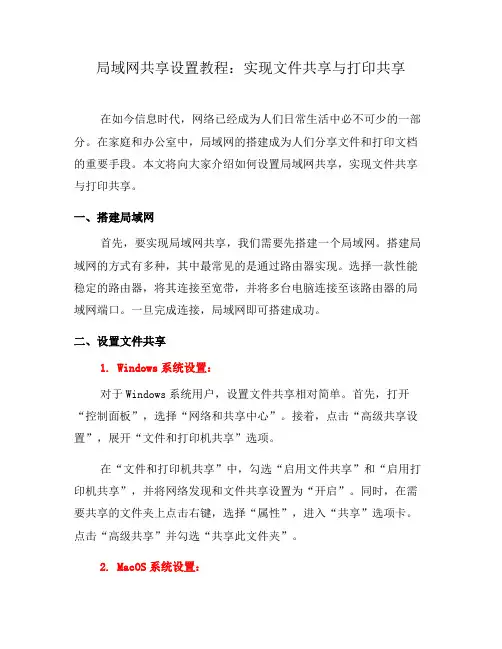
局域网共享设置教程:实现文件共享与打印共享在如今信息时代,网络已经成为人们日常生活中必不可少的一部分。
在家庭和办公室中,局域网的搭建成为人们分享文件和打印文档的重要手段。
本文将向大家介绍如何设置局域网共享,实现文件共享与打印共享。
一、搭建局域网首先,要实现局域网共享,我们需要先搭建一个局域网。
搭建局域网的方式有多种,其中最常见的是通过路由器实现。
选择一款性能稳定的路由器,将其连接至宽带,并将多台电脑连接至该路由器的局域网端口。
一旦完成连接,局域网即可搭建成功。
二、设置文件共享1. Windows系统设置:对于Windows系统用户,设置文件共享相对简单。
首先,打开“控制面板”,选择“网络和共享中心”。
接着,点击“高级共享设置”,展开“文件和打印机共享”选项。
在“文件和打印机共享”中,勾选“启用文件共享”和“启用打印机共享”,并将网络发现和文件共享设置为“开启”。
同时,在需要共享的文件夹上点击右键,选择“属性”,进入“共享”选项卡。
点击“高级共享”并勾选“共享此文件夹”。
2. MacOS系统设置:对于MacOS系统用户,设置文件共享也非常简单。
首先,点击菜单栏上的“苹果”图标,选择“系统偏好设置”。
接着,在“系统偏好设置”界面中找到并点击“共享”图标。
在“共享”选项中,将“文件共享”和“打印机共享”选项勾选上。
同时,在左侧的文件夹列表中选择要共享的文件夹,点击右侧的“+”按钮添加共享文件夹。
三、设置打印共享1. Windows系统设置:在Windows系统中,设置打印共享需要按照以下步骤进行。
首先,打开“控制面板”,选择“硬件和声音”,点击“设备和打印机”。
在“设备和打印机”界面中,右键点击需要共享的打印机,选择“共享”选项。
在弹出的对话框中,勾选“共享此打印机”,并可选择为打印机设置共享名称。
2. MacOS系统设置:在MacOS系统中,设置打印共享也非常简单。
首先,点击菜单栏上的“苹果”图标,选择“系统偏好设置”。
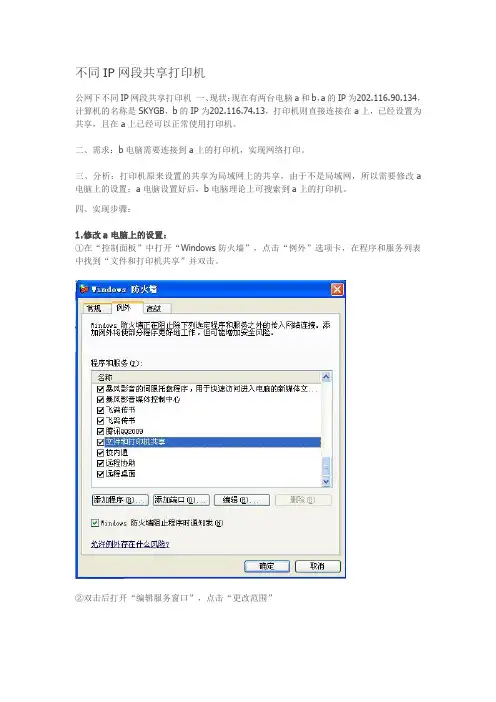
不同IP网段共享打印机公网下不同IP网段共享打印机一、现状:现在有两台电脑a和b,a的IP为202.116.90.134,计算机的名称是SKYGB,b的IP为202.116.74.13,打印机则直接连接在a上,已经设置为共享,且在a上已经可以正常使用打印机。
二、需求:b电脑需要连接到a上的打印机,实现网络打印。
三、分析:打印机原来设置的共享为局域网上的共享,由于不是局域网,所以需要修改a 电脑上的设置;a电脑设置好后,b电脑理论上可搜索到a上的打印机。
四、实现步骤:1.修改a电脑上的设置:①在“控制面板”中打开“Windows防火墙”,点击“例外”选项卡,在程序和服务列表中找到“文件和打印机共享”并双击。
②双击后打开“编辑服务窗口”,点击“更改范围”③在打开的“更改范围”窗口中选择“任何计算机(包括Internet上的计算机)”,然后点击“确定”即可。
2.b电脑上的设置:①进入“C:\WINNT\system32\drivers\etc\”目录,找到hosts文件,用记事本打开,在该文件末尾另起一行,添加“202.116.90.134,SKYGB”,保存并退出。
②在“控制面板”中打开“打印机和传真”,在左边的侧边栏点击“添加打印机”,打开“添加打印机向导”窗口,点击“下一步”,③在接下来弹出的窗口中选择“网络打印机或连接到其他计算机的打印机”,然后点击“下一步”,④在弹出的窗口中,选择“浏览打印机”,然后点击“下一步”,⑤接下来,电脑会自动搜索网络上可用的打印机(搜索过程可能有点慢),然后选择你需要连接的打印机即可,点击“下一步”,⑥点击“下一步”后,会弹出一个警告窗口,直接点击“是”就可以了。
⑦然后会询问你是否把这台打印机设为默认打印机,选择“是”,然后点击“下一步”即可。
⑧最后点击“完成”即可。
五、最后的一点思考虽然通过这个方法实现了网络打印,但是打印机是直接暴露在Internet上的,不知道这样会不会带来什么安全方面的问题。

不同网段局域网间共享打印机问题1:先把电脑1的打印机共享,在电脑2中点开:开始-运行-输入\\电脑1的IP就可以看到电脑1共享的打印机,双击它点连接就OK啦。
问题1:电脑2欲用交换机A下的其它打印机方法设置如上。
问题3:限制是自己随意设置的。
实现局域网跨网段共享打印机日常办公中,在同一网段实现打印机共享很普遍,但是如果能够跨网段共享打印机,就更能充分发挥打印机的作用了。
假设内部局域网有两个子网“192.200.240.*”和“21.55.8.*”。
“21.55.8.*”子网内的计算机想使用“192.200.240.*”子网的打印机,但由于IP地址在不同的网段,造成两个网段内的计算机不能共享使用打印机。
那么如何实现跨网段共享打印机呢?假设共享打印机的计算机IP地址是“192.200.240.10”,名称为LSSWHP,共享打印机名称为HP。
“21.55.8.*”子网内想使用打印机的计算机的IP地址是“21.55.8.10”,以下两步操作均在这台计算机(Windows2000)上进行。
第一步:在Windows 2000操作系统下,打开“命令提示符”窗口,进入“C:\WINNT\system32\drivers\etc\”目录。
输入“edit hosts”,编辑hosts文件,在该文件末尾另起一行,添加“192.200.240.10 LSSWHP”,保存并退出。
第二步:依次点击“开始→设置→打印机”,在“打印机”窗口中,双击“添加打印机”。
进入“添加打印机向导”窗口,点击“下一步”按钮。
在“本地或网络打印机”选择界面中,选择“网络打印机”,然后点击“下一步”按钮。
在“查找打印机”窗口中,直接点击“下一步”按钮。
进入“浏览打印机”窗口,在“打印机”栏中输入“\\LSSWHP\HP”,然后点击“下一步”按钮,向导会自动安装打印机驱动程序。
接着,在“默认打印机”界面中,选择“是”。
在“正在完成添加打印机向导”界面中,点击“完成”按钮,即可实现跨网段共享打印机。
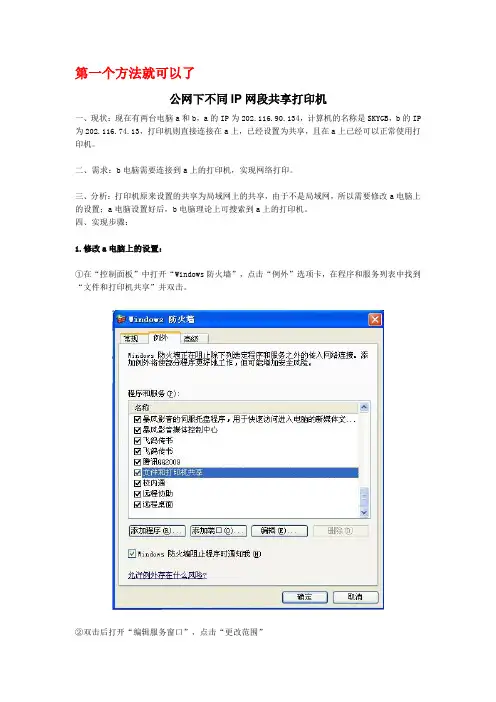
第一个方法就可以了公网下不同IP网段共享打印机一、现状:现在有两台电脑a和b,a的IP为202.116.90.134,计算机的名称是SKYGB,b的IP 为202.116.74.13,打印机则直接连接在a上,已经设置为共享,且在a上已经可以正常使用打印机。
二、需求:b电脑需要连接到a上的打印机,实现网络打印。
三、分析:打印机原来设置的共享为局域网上的共享,由于不是局域网,所以需要修改a电脑上的设置;a电脑设置好后,b电脑理论上可搜索到a上的打印机。
四、实现步骤:1.修改a电脑上的设置:①在“控制面板”中打开“Windows防火墙”,点击“例外”选项卡,在程序和服务列表中找到“文件和打印机共享”并双击。
②双击后打开“编辑服务窗口”,点击“更改范围”③在打开的“更改范围”窗口中选择“任何计算机(包括Internet上的计算机)”,然后点击“确定”即可。
2.b电脑上的设置:①进入“C:\WINNT\system32\drivers\etc\”目录,找到hosts文件,用记事本打开,在该文件末尾另起一行,添加“202.116.90.134,SKYGB”,保存并退出。
②在“控制面板”中打开“打印机和传真”,在左边的侧边栏点击“添加打印机”,打开“添加打印机向导”窗口,点击“下一步”,③在接下来弹出的窗口中选择“网络打印机或连接到其他计算机的打印机”,然后点击“下一步”,④在弹出的窗口中,选择“连接到这台打印机”,名称输入“\\10.32.38.209\”,会自动在下方显示209上的打印机名称,选择后点击“下一步”。
选择“浏览打印机”,然后点击“下一步”,⑤接下来,电脑会自动搜索网络上可用的打印机(搜索过程可能有点慢),然后选择你需要连接的打印机即可,点击“下一步”,⑥点击“下一步”后,会弹出一个警告窗口,直接点击“是”就可以了。
⑦然后会询问你是否把这台打印机设为默认打印机,选择“是”,然后点击“下一步”即可。
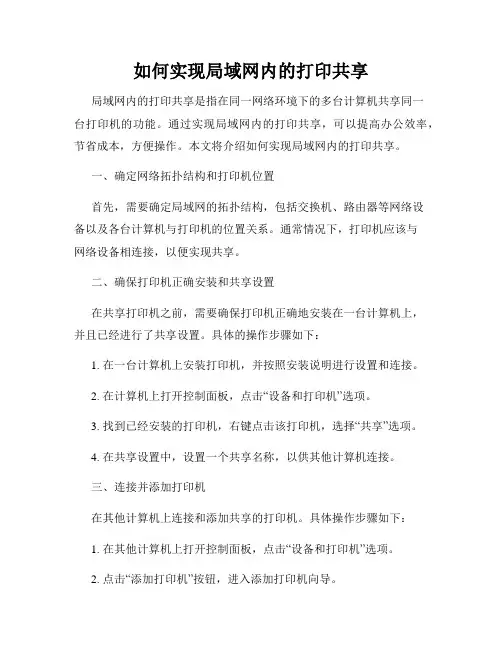
如何实现局域网内的打印共享局域网内的打印共享是指在同一网络环境下的多台计算机共享同一台打印机的功能。
通过实现局域网内的打印共享,可以提高办公效率,节省成本,方便操作。
本文将介绍如何实现局域网内的打印共享。
一、确定网络拓扑结构和打印机位置首先,需要确定局域网的拓扑结构,包括交换机、路由器等网络设备以及各台计算机与打印机的位置关系。
通常情况下,打印机应该与网络设备相连接,以便实现共享。
二、确保打印机正确安装和共享设置在共享打印机之前,需要确保打印机正确地安装在一台计算机上,并且已经进行了共享设置。
具体的操作步骤如下:1. 在一台计算机上安装打印机,并按照安装说明进行设置和连接。
2. 在计算机上打开控制面板,点击“设备和打印机”选项。
3. 找到已经安装的打印机,右键点击该打印机,选择“共享”选项。
4. 在共享设置中,设置一个共享名称,以供其他计算机连接。
三、连接并添加打印机在其他计算机上连接和添加共享的打印机。
具体操作步骤如下:1. 在其他计算机上打开控制面板,点击“设备和打印机”选项。
2. 点击“添加打印机”按钮,进入添加打印机向导。
3. 选择“添加网络、无线或Bluetooth打印机”选项。
4. 选择“浏览打印机”选项,并在列表中找到共享的打印机,双击选中。
5. 按照提示完成打印机的添加过程。
四、测试打印功能在完成打印机的添加之后,需要测试打印功能是否正常工作。
具体操作步骤如下:1. 在任意一台已连接打印机的计算机上,打开一个文档或者图片,并选择打印选项。
2. 确认选择的打印机是共享打印机,然后点击“打印”按钮。
3. 查看其他计算机上的打印队列,确认文档或图片是否成功传输到打印机并正常打印出来。
五、解决共享打印机的常见问题在实现局域网内的打印共享过程中,可能会遇到一些常见问题,例如打印速度慢、打印机无法正常连接等。
为了解决这些问题,可以尝试以下方法:1. 检查网络连接是否正常,例如网线是否连接松动。
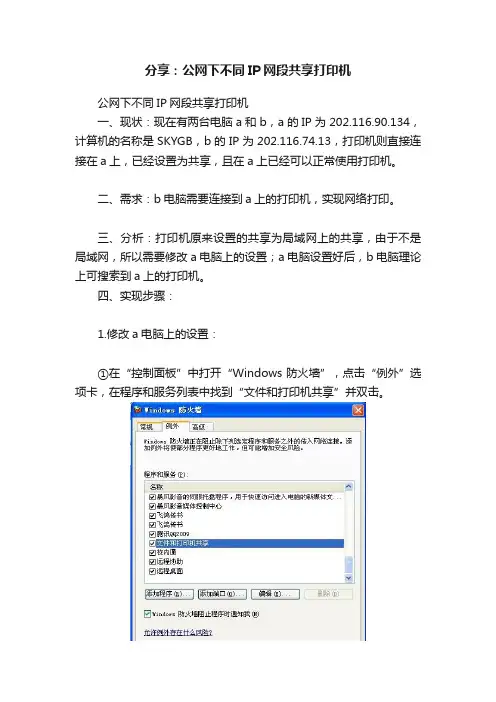
分享:公网下不同IP网段共享打印机公网下不同IP网段共享打印机一、现状:现在有两台电脑a和b,a的IP为202.116.90.134,计算机的名称是SKYGB,b的IP为202.116.74.13,打印机则直接连接在a上,已经设置为共享,且在a上已经可以正常使用打印机。
二、需求:b电脑需要连接到a上的打印机,实现网络打印。
三、分析:打印机原来设置的共享为局域网上的共享,由于不是局域网,所以需要修改a电脑上的设置;a电脑设置好后,b电脑理论上可搜索到a上的打印机。
四、实现步骤:1.修改a电脑上的设置:①在“控制面板”中打开“Windows防火墙”,点击“例外”选项卡,在程序和服务列表中找到“文件和打印机共享”并双击。
②双击后打开“编辑服务窗口”,点击“更改范围”③在打开的“更改范围”窗口中选择“任何计算机(包括Internet上的计算机)”,然后点击“确定”即可。
2.b电脑上的设置:①进入“C:\WINNT\system32\drivers\etc\”目录,找到hosts 文件,用记事本打开,在该文件末尾另起一行,添加“202.116.90.134,SKYGB”,保存并退出。
②在“控制面板”中打开“打印机和传真”,在左边的侧边栏点击“添加打印机”,打开“添加打印机向导”窗口,点击“下一步”,③在接下来弹出的窗口中选择“网络打印机或连接到其他计算机的打印机”,然后点击“下一步”,④在弹出的窗口中,选择“浏览打印机”,然后点击“下一步”,⑤接下来,电脑会自动搜索网络上可用的打印机(搜索过程可能有点慢),然后选择你需要连接的打印机即可,点击“下一步”,⑥点击“下一步”后,会弹出一个警告窗口,直接点击“是”就可以了。
⑦然后会询问你是否把这台打印机设为默认打印机,选择“是”,然后点击“下一步”即可。
⑧最后点击“完成”即可。
五、最后的一点思考虽然通过这个方法实现了网络打印,但是打印机是直接暴露在Internet上的,不知道这样会不会带来什么安全方面的问题。

局域网内不同IP段落如何实现共享打印机?局域网的不同网段,通常情况下,那么两个网段是不能共享打印机的。
怎么办呢?下文具体说一说。
方式1:修改hosts文件假设局域网中有两个网段,一个是192.168.10.*,另一个是10.24.*.*,打印机连接到位于10.24.*.*的网段名为DaYinJi的电脑,具体操作步骤如下。
step1:修改需要连接到打印机电脑的hosts文件,通常情况下,hosts文件位于C盘的windows/system32/drviers/etc目录下,右击该文件,选择“以管理员权限运行”,用记事本打开。
step2:打开hosts文件之后,添加打印机所在电脑的IP地址和计算机名称,如下图所示,根据实际情况修改。
step3:在需要共享打印机的电脑上,打开“网络和共享中心”里的“本地连接”,点击“属性”,然后选择“internet协议版本4”,在“属性”选项卡上单击,选择“高级”选项,如下图所示,最后在“WINS”选项卡中,启用“TCP/IP上的NetBIOS”,具体设置过程如下图所示。
step4:经过上述设置后,在需要用到共享打印机的电脑上,在“运行”中输入“\\\\10.24.*.*”就可以看到共享打印机,双击共享打印机的图标,就可以安装驱动,跨网段使用局域网内的打印机了,如下图所示。
方式2:打印服务器如果长期使用,那么可以使用打印服务器,打印服务器的大小相当于家里的机顶盒,可以将传统的USB接口打印机“改造”成为网络打印机,实现跨网打印,这种方式相对来说稳定很多,而且不用占用电脑。
打印服务器直接接入办公网的交换机即可,连接方式如下图所示,网口连接到办公网交换机,USB接口连接打印机。
上文提供了两种实现跨网共享打印机的方式,其中方式一需要修改hsots文件,启用TCP/IP协议的netbios功能,需要用到445端口,可能存在网络安全的风险;方式二采用了打印服务器,将普通的USB接口打印机“改造”成网络打印机,可以方便的实现跨网打印。
跨网段共享
同一局域网内我们都知道怎么访问,但是局域网不同了,该怎么访问呢?店铺为大家整理了跨网段共享的相关内容,供大家参考阅读!
跨网段共享的方法
一、右键网上邻居--属性--internet协议--属性。
要是设置不同网段,当然就要通过让自己主机存在多个网段,如果你不在同一个网段,是不可以访问到别人主机,同样别人也不会访问到你的文件。
二、在这里你看到你原来设置好ip,这个你就不需要更改,我们点击高级按钮,在那里设置网段。
三、这是我已经添加好几个网段,你也可以继续添加,如果没有设置,按照下面添加就可以。
四、添加tcp/ip地址,我们只需要改动你想让局域网哪个网段来访问你,就添加哪个网段。
当然这些ip根据你们单位或者公司来分配。
五、设置好之后确定就可以了。
当然你也可以重启下电脑。
我们在局域网那个网段输入你的主机共享文件,这样就可以看到你想要的文件了。
六、你可以设置更多网段,你看ping下都很畅通。
如何设置电脑家庭局域网共享文件和打印机在现代家庭中拥有多台电脑设备已经成为常态。
为了方便共享文件和打印机等资源,设置一个家庭局域网是非常必要的。
本文将详细介绍如何设置电脑家庭局域网共享文件和打印机,以便您能够轻松实现设备间的互联互通。
第一步:准备工作在设置家庭局域网之前,确保您的电脑和打印机都已连接到同一个网络中。
您可以通过Wi-Fi或有线连接实现。
另外,确保安装了最新的网络驱动和打印机驱动程序,以便系统能够正常识别设备。
第二步:共享文件夹共享文件夹是实现电脑间文件共享的基础。
下面是具体步骤:1. 打开文件资源管理器,选择您希望共享的文件夹。
2. 右键点击选中的文件夹,选择“属性”。
3. 在属性窗口中,点击“共享”选项卡。
4. 点击“高级共享”。
5. 勾选“共享此文件夹”。
6. 可选:点击“权限”按钮来设置共享权限,允许或拒绝其他用户对该文件夹的访问。
7. 点击“确定”保存设置。
通过以上步骤,您成功地设置了一个共享文件夹。
其他连接到同一网络的电脑就可以访问并共享其中的文件了。
第三步:添加网络打印机如何共享打印机是家庭局域网中的另一个重点。
下面是实现方法:1. 在要共享打印机的电脑上,打开“设备和打印机”设置。
2. 右键点击您希望共享的打印机,选择“打印机属性”。
3. 在打印机属性窗口中,点击“共享”选项卡。
4. 勾选“共享这台打印机”。
5. 可选:点击“共享名”按钮来设置共享名称,方便其他电脑搜索和连接。
6. 点击“应用”保存设置。
至此,您已经成功设置了一个共享打印机。
其他电脑可以在连接到同一网络后,通过搜索打印机并添加的方式,使用该打印机进行打印工作。
第四步:连接共享文件和打印机在其他电脑上连接共享文件和打印机只需简单几步即可完成:1. 确保该电脑已经连接到与共享文件和打印机所在的网络。
2. 打开文件资源管理器,点击“网络”。
3. 在网络资源中,可以搜索到共享文件夹和共享打印机的名称。
4. 双击点击共享文件夹即可访问其中的文件。
局域网共享设置教程:实现文件共享与打印共享现代社会,计算机和互联网已经成为人们生活中不可或缺的一部分。
在办公室或家庭中,多台计算机常常连接在一个局域网中,方便办公和共享资源。
其中,文件共享和打印共享是局域网中最常见和重要的功能之一。
本文将为大家介绍如何设置局域网文件共享和打印共享。
一、设置文件共享文件共享是指多台计算机之间共享文件和文件夹,使得各台计算机可以方便地访问和编辑文件。
以下是实现文件共享的简单步骤:步骤1:确定主机局域网中的一台计算机作为主机,负责创建和分享文件夹。
通常选择配置最高或使用最频繁的计算机作为主机。
步骤2:创建共享文件夹在主机上选择一个存储位置,右键点击该文件夹并选择“属性”。
在“共享”选项卡中勾选“共享此文件夹”,并设置共享名称。
步骤3:设置共享权限在“共享权限”中,可以设置对共享文件夹的访问权限。
可以选择允许其他计算机查看和编辑、只查看或不允许访问。
步骤4:加入共享文件夹在局域网中的其他计算机上,打开文件资源管理器,点击“网络”选项,可以看到已经共享的文件夹。
右键共享文件夹,选择“映射网络驱动器”,选择一个未被使用的字母作为驱动器名称,点击“完成”。
通过以上步骤,文件共享已经成功设置。
现在,其他计算机可以方便地访问主机上的共享文件夹,实现文件的共享和协作。
二、实现打印共享打印共享是指多台计算机共享同一台打印机,实现不同计算机打印任务的集中管理。
以下是实现打印共享的简单步骤:步骤1:选择主机打印机在局域网中选择一台计算机作为主机,并连接打印机。
确保打印机已经正确安装并可以正常工作。
步骤2:设置打印机共享在主机计算机上,点击开始菜单,选择“控制面板”,再选择“设备和打印机”。
右键点击所连接的打印机,选择“共享”。
步骤3:设置共享名称在共享选项中,可以设置打印机的共享名称,方便其他计算机找到和连接。
步骤4:连接到共享打印机在局域网中的其他计算机上,点击开始菜单,选择“控制面板”,再选择“设备和打印机”。
同一个局域网怎么共享打印机打印机是办公必备的东东,那么在办公室如何才能让一台打印机共享给其他电脑呢,现在小编就来教大家如何共享打印机!同一个局域网怎么共享打印机方法一:要想在网络中共享打印机,连接打印机的那台电脑必需具备以下条件:1、连接打印机的那台电脑,在网络中能被其它电脑访问,2、连接打印机的那台电脑开通了打印和共享服务3、打印机已共享其中最主要的是第一条,只要解决连接打印机的那台电脑能被网络中的其它电脑正常访问,不管是不是在一个局域网,所不同是,不在一个局域网时,在两个电脑上使用可路由的协议,并且网络中有相应设备支持相互通信,剩下的问题就简单了,只需要在连接打印机的那台电脑把打印机共享出来,在要连接的电脑上用类似“\\主机名\共享打印机名”或“\\主机IP地址\共享打印机名”的格式访问共享打印机就行了,如果要连接和电脑上没有相关驱动,第一次访问时系统会自动安装(前提是操作系统相同或共享打印机的那台电脑上附加的相应其它操作系统系统的驱动同一个局域网怎么共享打印机方法二:第一步:将打印机连接至主机,打开打印机电源,通过主机的“控制面板”进入到“打印机和传真”文件夹,在空白处单击鼠标右键,选择“添加打印机”命令,打开添加打印机向导窗口。
选择“连接到此计算机的本地打印机”,并勾选“自动检测并安装即插即用的打印机”复选框。
第二步:此时主机将会进行新打印机的检测,很快便会发现已经连接好的打印机,根据提示将打印机附带的驱动程序光盘放入光驱中,安装好打印机的驱动程序后,在“打印机和传真”文件夹内便会出现该打印机的图标了。
第三步:在新安装的打印机图标上单击鼠标右键,选择“共享”命令,打开打印机的属性对话框,切换至“共享”选项卡,选择“共享这台打印机”,并在“共享名”输入框中填入需要共享的名称,例如CompaqIJ,单击“确定”按钮即可完成共享的设定。
提示:如果希望局域网内其他版本的操作系统在共享主机打印机时不再需要费力地查找驱动程序,我们可以在主机上预先将这些不同版本选择操作系统对应的驱动程序安装好,只要单击“其他驱动程序”按钮,选择相应的操作系统版本,单击“确定”后即可进行安装了。
同一个局域网怎么共享打印机打印机是办公必备的东东,那么在办公室如何才能让一台打印机共享给其他电脑呢,现在小编就来教大家如何共享打印机!同一个局域网怎么共享打印机方法一:要想在网络中共享打印机,连接打印机的那台电脑必需具备以下条件:1、连接打印机的那台电脑,在网络中能被其它电脑访问,2、连接打印机的那台电脑开通了打印和共享服务3、打印机已共享其中最主要的是第一条,只要解决连接打印机的那台电脑能被网络中的其它电脑正常访问,不管是不是在一个局域网,所不同是,不在一个局域网时,在两个电脑上使用可路由的协议,并且网络中有相应设备支持相互通信,剩下的问题就简单了,只需要在连接打印机的那台电脑把打印机共享出来,在要连接的电脑上用类似“\\主机名\共享打印机名”或“\\主机IP地址\共享打印机名”的格式访问共享打印机就行了,如果要连接和电脑上没有相关驱动,第一次访问时系统会自动安装(前提是操作系统相同或共享打印机的那台电脑上附加的相应其它操作系统系统的驱动同一个局域网怎么共享打印机方法二:第一步:将打印机连接至主机,打开打印机电源,通过主机的“控制面板”进入到“打印机和传真”文件夹,在空白处单击鼠标右键,选择“添加打印机”命令,打开添加打印机向导窗口。
选择“连接到此计算机的本地打印机”,并勾选“自动检测并安装即插即用的打印机”复选框。
第二步:此时主机将会进行新打印机的检测,很快便会发现已经连接好的打印机,根据提示将打印机附带的驱动程序光盘放入光驱中,安装好打印机的驱动程序后,在“打印机和传真”文件夹内便会出现该打印机的图标了。
第三步:在新安装的打印机图标上单击鼠标右键,选择“共享”命令,打开打印机的属性对话框,切换至“共享”选项卡,选择“共享这台打印机”,并在“共享名”输入框中填入需要共享的名称,例如CompaqIJ,单击“确定”按钮即可完成共享的设定。
提示:如果希望局域网内其他版本的操作系统在共享主机打印机时不再需要费力地查找驱动程序,我们可以在主机上预先将这些不同版本选择操作系统对应的驱动程序安装好,只要单击“其他驱动程序”按钮,选择相应的操作系统版本,单击“确定”后即可进行安装了。
当一个局域网中存在两个以上网段时,分属于不同网段内的主机彼此互不可见。
为了解决这个问题,就必须在不同的网段之间设置路由器。
如果花费上万元资金购买一台路由器,仅仅用于连接局域网中的两个网段,实在不值得。
其实我们完全可以利用Windows 2000中的软路由:
软路由安装前的准备:
1、在欲设置为软路由的计算机中安装Windows 2000 Server。
2、在欲设置为软路由的计算机中安装两块网卡。
3、在欲设置为软路由的计算机中安装TCP/IP协议,并为两块网卡分别配置IP地址信息(例如,192.168.1.1/255.255.255.0和10.0.0.1/255.0.0.0),使两块网卡分别处于两个不同的IP网段。
软路由的安装步骤:
以域用户管理员的身份登录,并执行下述操作。
1、依次单击“开始/程序/管理工具/路由和远程访问”,打开“路由和远程访问”窗口。
2、单击“操作”菜单,选择“配置并启用路由和远程访问”命令,运行“路由和远程访问服务器安装向导”,单击[下一步]。
3、由于在这里要安装的是路由器,所以,选择“网络路由器”选项,并单击[下一步]。
4、通常情况下,局域网计算机中只安装TCP/IP协议和NetBEUI 协议,而且只有TCP/IP协议拥有路由功能。
AppleTalk协议仅用于苹果计算机之间的通讯。
由于TCP/IP协议已经显示于“协议”列表之中,因此,选择“是,所有可用的协议都在列表上”选项,并单击[下一步]。
5、本例中不安装远程访问服务,因此,选择“否”,不使用请求拨号访问远程网络。
单击[下一步]。
6、完成“路由和远程访问服务器安装向导”,单击[完成]。
软路由的设置:
1、依次单击“开始/程序/管理工具/路由和远程访问”,打开“路由和远程访问”窗口。
2、右键单击要启用路由的服务器名,然后单击“属性”,显示“属性”对话框。
3、在“常规”选项卡上,选中“路由器”复选框,并选择“仅用于局域网(LAN)路由选择”选项,单击[确定]。
4、在“路由和远程访问”窗口中,打开左侧目录树“IP路由选择”,右击“常规”,并在快捷菜单中选择“新路由选择协议”,显示“新路由选择协议”对话框。
5、在“路由选择协议”列表中选中“用于Internet协议的RIP版本2”,并单击[确定]。
注意,在中小型网络中建议选择RIP协议,在大型网络中则选择OSPF协议。
6、在目录树中右击“RIP”,并在快捷菜单中选择“新接口”,显示“用于Internet协议的RIP版本2的新接口”对话框。
7、在“接口”列表框中选择第一个网络接口,即“本地连接”,单击[确定],显示“RIP属性”对话框。
8、RIP属性取系统默认值即可,单击[确定]。
9、重复以上6至8操作,为RIP添加第二个网络接口,即“本地连接2”。
客户端的配置
若欲实现192.168.1.0和10.0.0.0两个IP地址段中计算机之间的互访,在安装并设置好IP路由后,还必须对客户机做相应的设置。
对于192.168.1.0地址段中的计算机,需将其默认网关设置为192.168.1.1,而对于10.0.0.0地址段中的计算机,则需将其默认网关设置为10.0.0.1。
设置方法如下:
1、依次打开“开始/控制面板/网络”,打开“网络”对话框。
2、在“配置”选项卡的“已经安装了下列网络组件”列表中,选择“TCP/IP”中已列出的设备,单击[属性]按钮,显示“TCP/IP属性”对话框。
3、选择“网关”选项卡,在“新网关”对话框中键入“192.168.1.1”(假如IP地址位于192.168.1.0~192.168.1.255之间)或“10.0.0.1”(假如IP地址位于10.0.0.0~10..255.255.255之间),单击[添加]。
4、单击[确定],完成网关设置,并根据系统提示重新启动计算机。
"。